Gentoo Linux Panduan Instalasi Langkah demi Langkah Dengan Tangkapan Tangkapan Tangkapan - Bagian 1
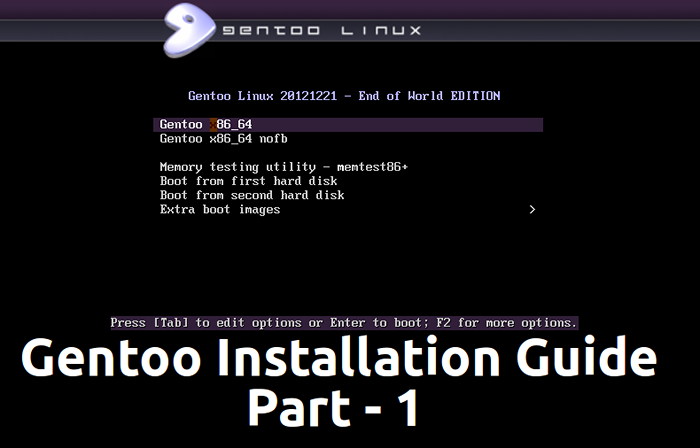
- 2106
- 70
- Ian Parker
Sama seperti Arch Linux, Gentoo adalah meta-distribusi open source build dari sumber, berdasarkan kernel linux, merangkul model rilis bergulir yang sama, ditujukan untuk kecepatan dan lengkap yang dapat disesuaikan untuk arsitektur perangkat keras yang berbeda yang mengkompilasi sumber perangkat lunak secara lokal untuk kinerja terbaik menggunakan manajemen paket canggih canggih - Portage.
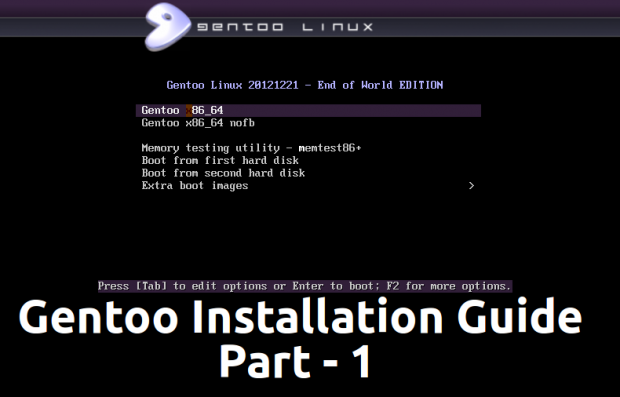 Panduan Instalasi Gentoo Linux
Panduan Instalasi Gentoo Linux Karena pengguna akhir dapat memilih komponen mana yang akan diinstal, instalasi Gentoo Linux adalah proses yang sangat sulit bagi pengguna yang tidak berpengalaman, tetapi penggunaan tutorial ini untuk penyederhanaan lingkungan pra-membangun yang disediakan oleh a Hidup dan Tarball Tahap 3 dengan perangkat lunak sistem minimal yang diperlukan untuk menyelesaikan instalasi.
Tutorial ini menunjukkan kepada Anda selangkah demi selangkah Gentoo Instalasi Sederhana Prosedur Boot Single, dibagi menjadi dua bagian, menggunakan gambar 64-bit dengan Tarball Tahap 3 Terakhir, menggunakan skema partisi GPT dan gambar kernel yang disediakan oleh pengembang Gentoo, jadi mempersenjatai diri Anda dengan banyak kesabaran karena memasang Gentoo bisa menjadi proses yang lama memakan waktu.
Langkah 1: Unduh Gambar DVD Gentoo dan Siapkan Konfigurasi Jaringan
1. Sebelum melanjutkan dengan instalasi, buka halaman unduhan Gentoo dan ambil yang terakhir dirilis Hidup gambar.
2. Setelah Anda membakar gambar ISO, tempatkan DVD di drive DVD sistem Anda, menyalakan ulang Komputer Anda, Pilih DVD dan Prompt Gentoo yang dapat di -booting Anda akan muncul di layar Anda. Pilih opsi pertama (Gentoo x86_64) Yang memakan kernel gentoo default lalu tekan Memasuki kunci untuk melanjutkan.
 Boot gentoo hidup
Boot gentoo hidup 3. Setelah Konten DVD Gentoo dimuat, Anda akan diminta dengan layar login utama Gentoo yang memberikan kredensial default untuk sesi langsung. Tekan Memasuki Untuk masuk kemudian pergi ke tombol start KDE dan buka jendela terminal.
 Layar login
Layar login 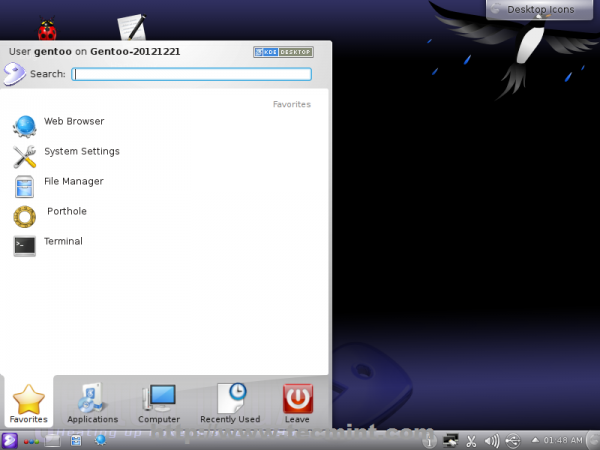 Terminal terbuka
Terminal terbuka 4. Sekarang saatnya memeriksa konfigurasi jaringan Anda dan konektivitas internet menggunakan ifconfig Perintah dan ping melawan domain. Jika Anda berada di belakang server DHCP, kartu jaringan Anda harus dikonfigurasi secara otomatis untuk Anda penggunaan Net-setup atau pppoe-setup Dan pppoe-start perintah atau dhcpcd eth0 (Ganti dengan kabel NIC yang dipasang) jika NIC Anda memiliki masalah dengan secara otomatis mendeteksi pengaturan DHCP.
Untuk konfigurasi jaringan statis, gunakan perintah berikut tetapi ganti IP sesuai dengan pengaturan jaringan Anda.
$ sudo su - # ifconfig eth0 192.168.1.100 siaran 192.168.1.255 Netmask 255.255.255.0 UP # Route Tambahkan Default GW 192.168.1.1
# nano /etc /resolv.Conf nameserver 192.168.1.1 Nameserver 8.8.8.8
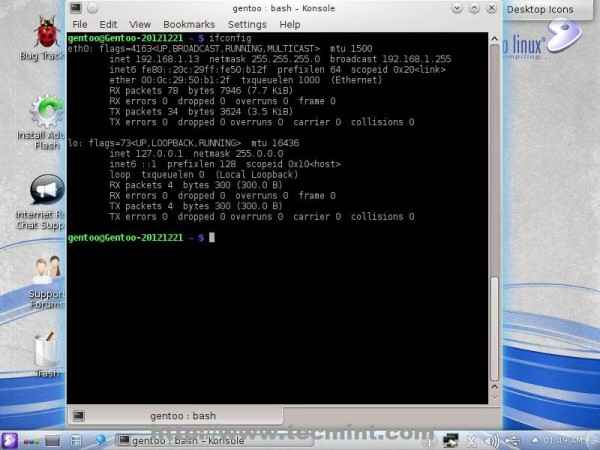 Konfigurasikan Koneksi Jaringan
Konfigurasikan Koneksi Jaringan 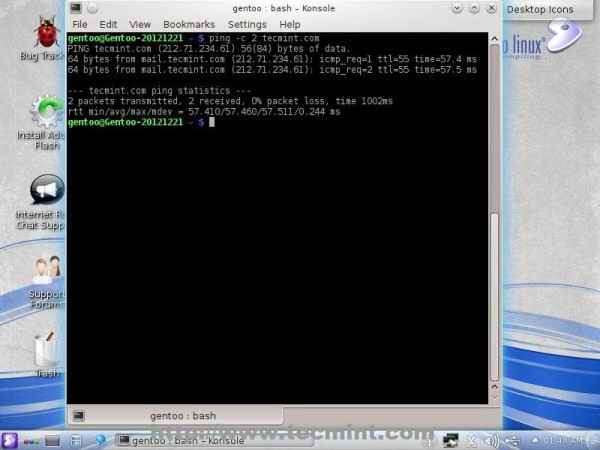 Verifikasi Koneksi Jaringan
Verifikasi Koneksi Jaringan Langkah 2: Buat Partisi Disk dan Sistem File
5. Setelah Anda konektivitas jaringan telah ditetapkan dan dikonfirmasi saatnya untuk menyiapkan hard disk. Tata letak partisi GPT berikut akan digunakan, tetapi skema partisi yang sama juga dapat diterapkan pada a Bios MBR Disk menggunakan fdisk kegunaan.
/dev/sda1 - ukuran 20m - tidak diformatkan = Partisi boot BIOS/dev/sda2 - ukuran 500m - ext2 Filesystem = Boot Partition/dev/sda3 - ukuran 1000m - swap = swap partisi/dev/sda4 - sisa ruang - file ext4 = Partisi root
Untuk membuat sakelar partisi disk sistem ke akun root dan menjalankan Berpisah utilitas dengan penyelarasan optimal.
$ sudo su - # dipisahkan -a optimal /dev /sda
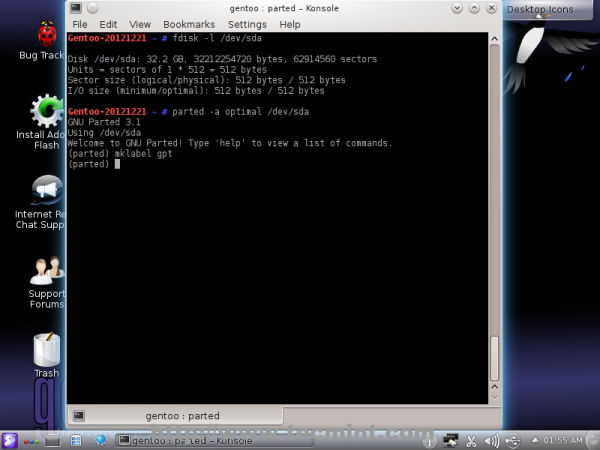 Buat Partisi Disk
Buat Partisi Disk 6. Setelah memasukkan antarmuka CLI yang berpisah, set label GPT pada hard disk Anda.
# MKLabel GPT
7. Menggunakan mencetak Untuk menunjukkan keadaan saat ini disk Anda dan menghapus partisi apa pun (jika case) menggunakan Nomor partisi RM memerintah. Kemudian pasokan berpisah MB atau MIB Ukuran unit, buat partisi pertama dengan primary mkpart, Beri nama dan atur bendera boot di partisi ini.
(Parted) Unit MB (Parted) MKPart Primer 1 20 (Parted) Name 1 Grub (Parted) Set 1 BIOS_GRUB ON (Parted) Print
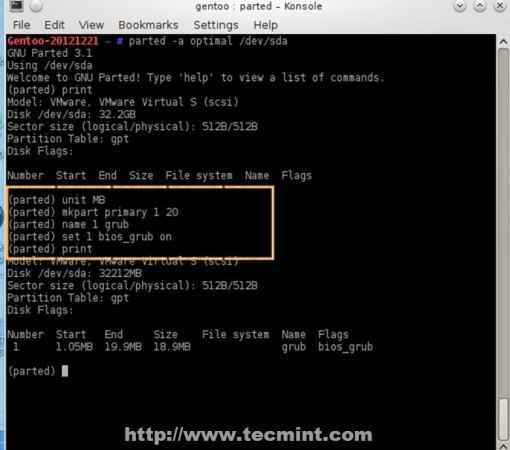 Periksa Partisi Disk
Periksa Partisi Disk Cara yang berpisah dengan ukuran partisi adalah dengan memberitahunya untuk memulai dari 1MB + Ukuran nilai yang diinginkan (dalam hal ini mulai 1 MB dan berakhir pada 20 MB yang menghasilkan ukuran partisi 19 MB).
8. Kemudian buat semua partisi menggunakan metode yang sama seperti di atas.
Partisi boot
(Parted) MKPart Primer 21 500 (Parted) Name 2 Boot
Partisi Pertukaran
(Parted) Mkpart Primer 501 1501 (Parted) Name 3 Swap
Partisi root
(Parted) MKPART PRIMER 1502 -1 (PISTED) NAME 4 ROOT
Seperti yang Anda lihat Akar Penggunaan partisi -1 sebagai nilai maksimum yang berarti menggunakan semua ruang yang tersisa -1 MB di ujung ruang disk. Setelah Anda menyelesaikan dengan penggunaan irisan disk mencetak Untuk melihat tata letak partisi terakhir Anda (akan terlihat seperti pada gambar di bawah) dan berhenti berpisah.
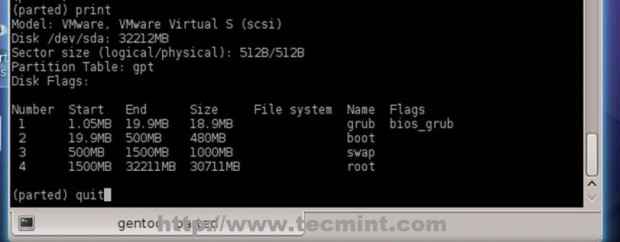 Tata letak partisi terakhir
Tata letak partisi terakhir 9. Sekarang saatnya untuk memformat partisi menggunakan sistem file linux tertentu, mengaktifkan file swap dan memasang partisi root dan boot /mnt/gentoo jalur.
# mkfs.ext2 /dev /sda2 # mkfs.ext4 /dev /sda4 # mkswap /dev /sda3 # swapon /dev /sda3
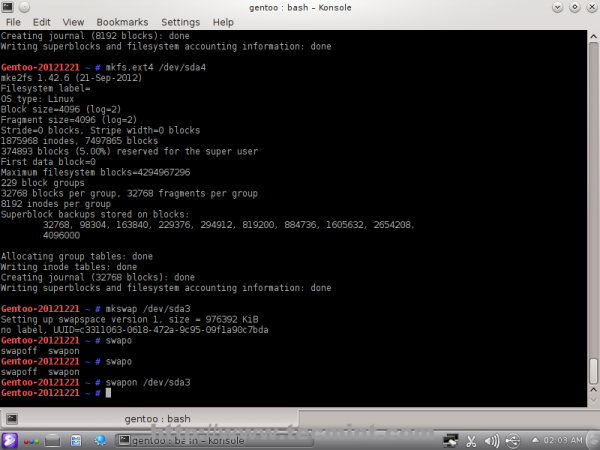 Partisi format
Partisi format 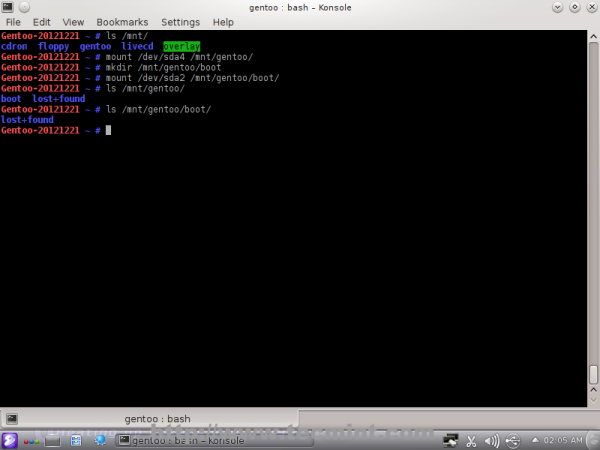 Pasang partisi
Pasang partisi Langkah 3: Unduh dan Ekstrak Gentoo Stage 3 Tarball
10. Sebelum mengunduh Gentoo Stage 3 Tarball Periksa waktu dan tanggal sistem Anda menggunakan perintah tanggal dan, jika ada waktu yang sangat besar menggunakan sintaks berikut untuk menyinkronkan waktu.
#Tanggal MMDDHHMMYYYY ## (Bulan, Hari, Jam, Menit dan Tahun)
11. Sekarang saatnya mengunduh tarball Gentoo Stage 3. Lanjutkan ke /mnt/gentoo jalur dan penggunaan tautan Perintah untuk menavigasi ke daftar cermin gentoo dan pilih Negara cermin terdekat -> pelepasan -> AMD64 (atau arsitektur sistem Anda) -> saat ini-iso -> Tahap3-CPU-Architecure-Release-Date.ter.BZ2.
# CD/MNT/Gentoo # Links http: // www.Gentoo.org/main/en/cermin.xml
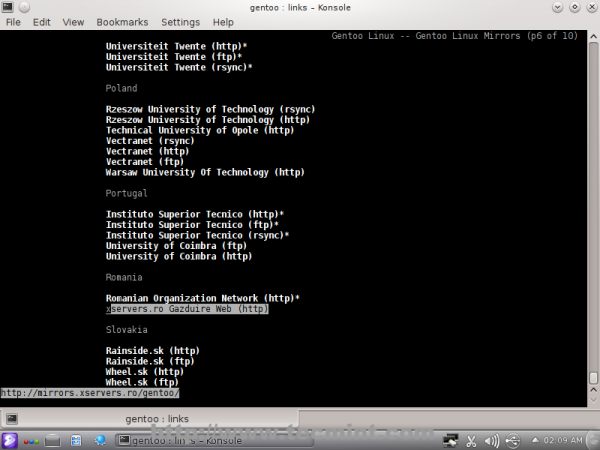 Daftar Cermin Gentoo
Daftar Cermin Gentoo 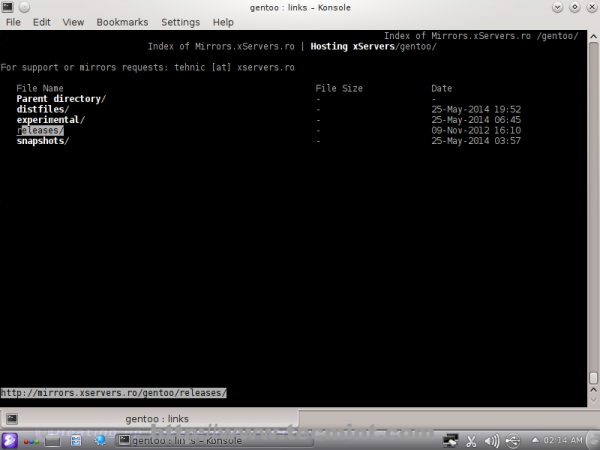 Pilih cermin terdekat
Pilih cermin terdekat 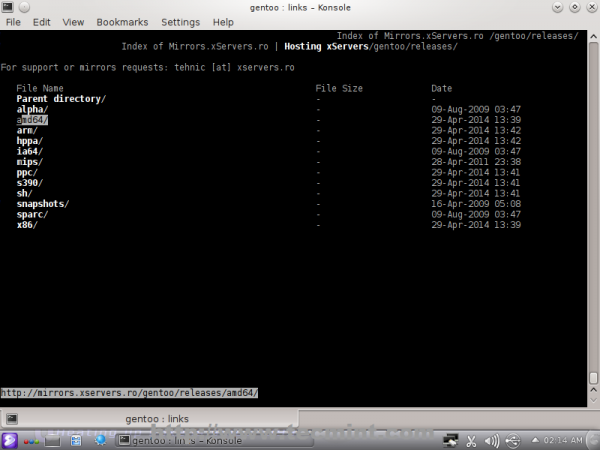 Pilih arsitektur Anda
Pilih arsitektur Anda 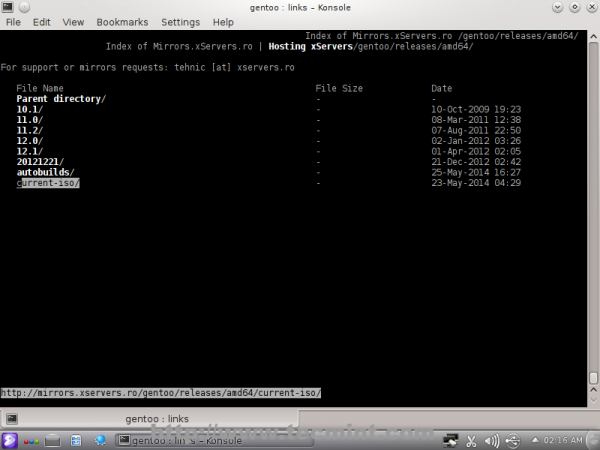 Pilih Gentoo ISO saat ini
Pilih Gentoo ISO saat ini 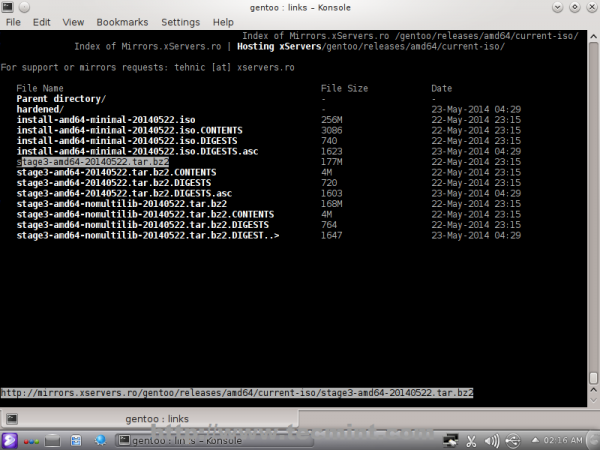 Unduh Tarball Gentoo Stage 3
Unduh Tarball Gentoo Stage 3 Setelah memilih pers tarball [Memasuki] kunci, pilih OKE, tunggu unduhan selesai dan berhenti tautan.
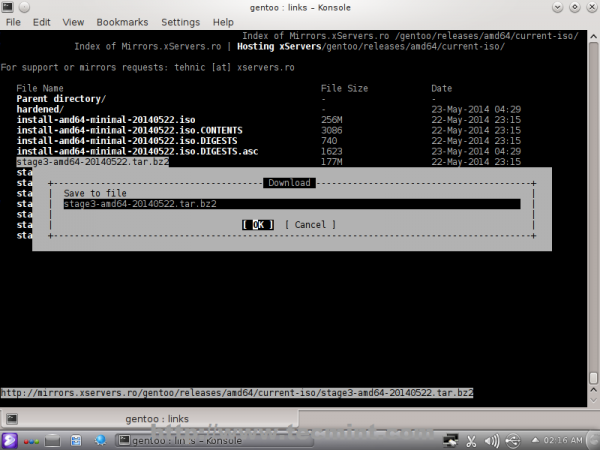 Save Gentoo Stage 3 Tarball
Save Gentoo Stage 3 Tarball 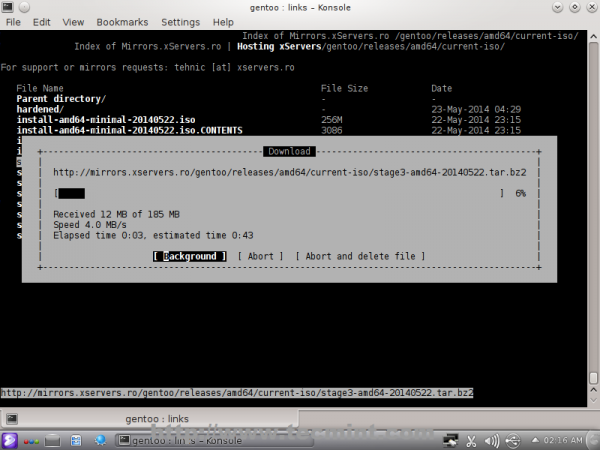 Mengunduh Gentoo Stage 3 Tarball
Mengunduh Gentoo Stage 3 Tarball 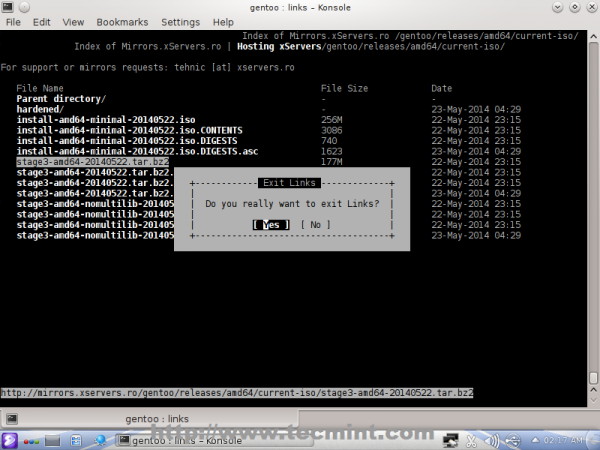 Jendela Tautan Keluar
Jendela Tautan Keluar 12. Pada langkah berikutnya, ekstrak Tarball Tahap 3 arsip menggunakan perintah berikut.
# tar xvjpf stage3-bamb64-20140522.ter.BZ2
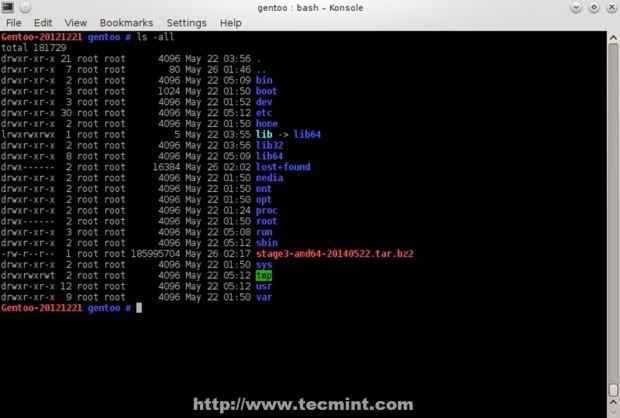 File Tarball Tahap 3
File Tarball Tahap 3 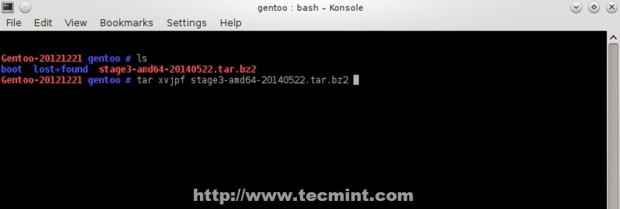 Ekstrak Tarball Tahap 3
Ekstrak Tarball Tahap 3 Sekarang Anda memiliki lingkungan gentoo minimal yang diinstal di komputer Anda tetapi proses instalasi masih jauh dari selesai. Untuk melanjutkan proses instalasi Ikuti install Gentoo Linux - Tutorial Bagian 2.
- « Instal 'Iredmail' (server email yang ditampilkan sepenuhnya) dengan domain virtual, webmail, spamassassin & clangav di linux
- Web vmstat Statistik sistem waktu nyata (memori, CPU, proses, dll) Alat pemantauan untuk Linux »

